win11右键菜单不显示软件图标 Win11开始菜单应用程序不显示怎么办
Win11操作系统在发布后引起了广泛的关注和讨论,一些用户在使用过程中遇到了一些问题,比如右键菜单不显示软件图标,或者开始菜单中的应用程序不显示,这些问题给用户的使用体验带来了一定的困扰。面对这些问题,我们应该如何解决呢?在本文中我们将针对这些问题进行探讨,并给出一些解决方案,希望能够帮助到遇到类似问题的用户。
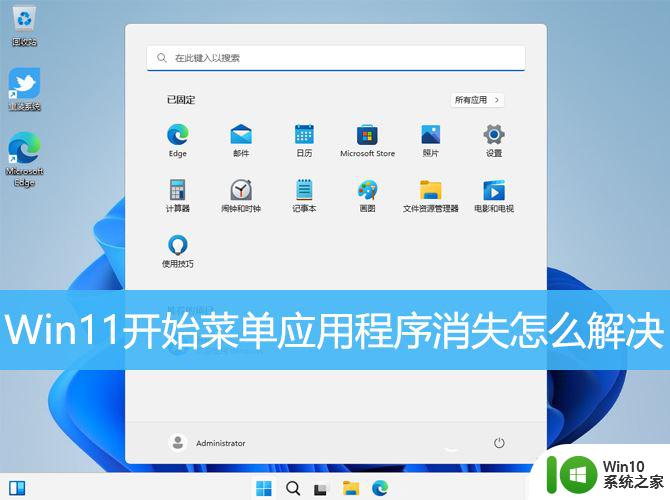
1、首先,按键盘上的【 Win + X 】组合键,或右键点击任务栏上的【Windows 开始徽标】,打开的隐藏菜单项中,选择【终端管理员】;
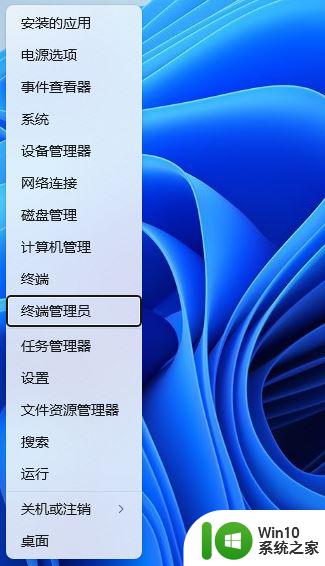
2、用户账户控制窗口,你要允许此应用对你的设备进行更改吗?点击【是】;
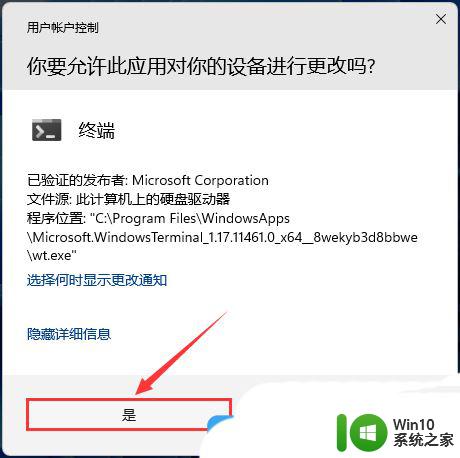
3、输入并按回车执行以下命令:
Get-AppxPackage -AllUsers| Foreach {Add-AppxPackage -DisableDevelopmentMode -Register “$($_.InstallLocation)\AppXManifest.xml”}
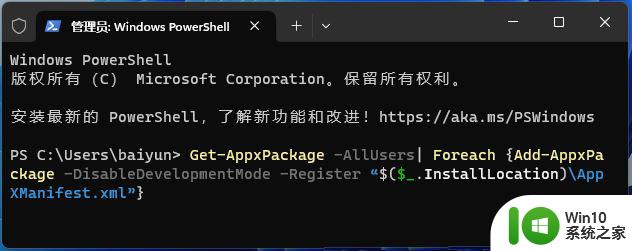
1、Windows搜索框搜索【卸载更新】,然后点击打开系统给出的最佳匹配【卸载更新系统设置】;
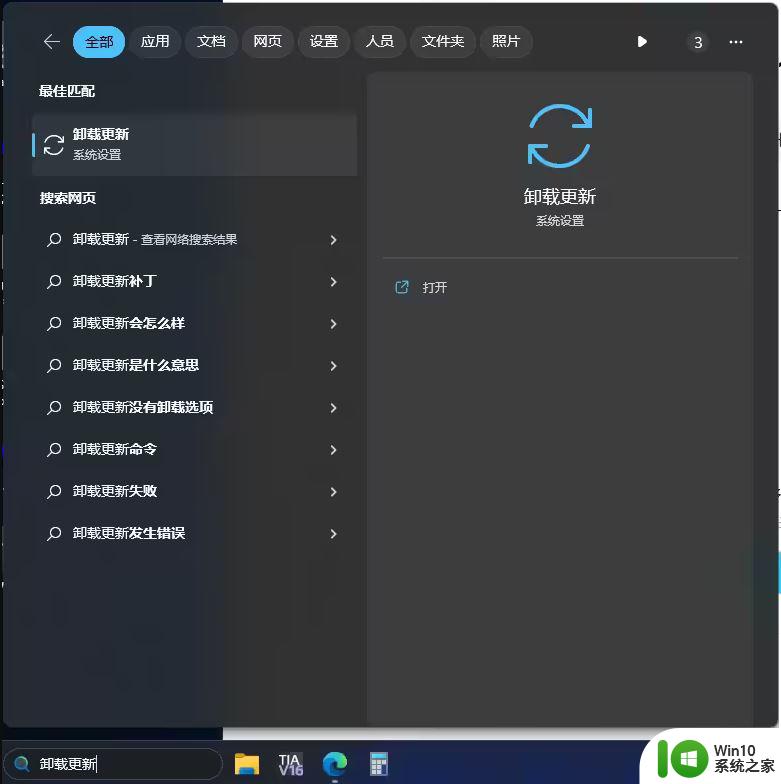
2、找到最近的系统更新,然后点击【卸载】;
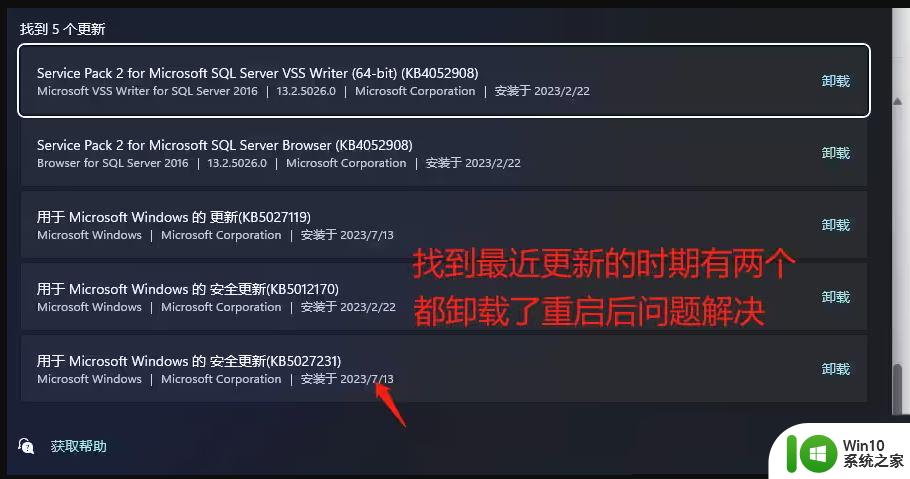
方法三、删除缓存文件+重启1、打开 C:\Users\【当前用户名】\AppData\Local2、勾选显示隐藏
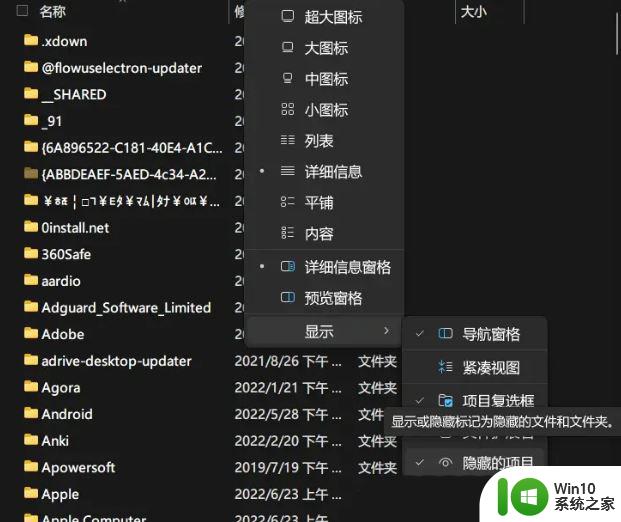
3、找到Iconcache.db,这是图标缓存文件 ,把它删掉然后重启电脑试试
Win11开始菜单怎么分组? win11开始菜单分类技巧
Windows11开始菜单不起作用怎么办? 开始菜单没反应的解决办法
windows11开始菜单怎么添加图标或文件夹? 快捷方式创建方法
以上是解决win11右键菜单中软件图标不显示的全部内容,如果您遇到相同问题,可以参考本文提供的步骤进行修复,希望这些信息能对您有所帮助。
win11右键菜单不显示软件图标 Win11开始菜单应用程序不显示怎么办相关教程
- win11开始菜单程序 解决Win11开始菜单中应用程序图标不显示的技巧
- win11右键菜单反应慢处理方法 win11右键菜单打开慢怎么办
- win11右键菜单响应慢的解决方法 win11右键菜单响应慢怎么办
- windows11的开始菜单出不来怎么办 win11开始菜单点不开怎么办
- win11鼠标右键amd取消显示 win11右键菜单如何取消AMD驱动栏
- win11右键菜单去掉显示更多 win11右键菜单如何取消显示更多选项
- 让win11系统开始菜单居左显示的方法 如何将Win11系统开始菜单居左显示
- win11右键菜单自动显示全部选项的方法 win11右键自动展开二级菜单怎么设置
- win11怎么把应用固定到开始菜单 win11固定到开始菜单的方法
- Win11将开始菜单调整到左下角显示的方法 Win11如何将开始菜单调整到左下角显示
- windows11开始菜单栏打不开如何修复 win11菜单栏打不开怎么办
- win11鼠标右键菜单没了怎么办 win11鼠标右键没反应怎么回事
- win11系统启动explorer.exe无响应怎么解决 Win11系统启动时explorer.exe停止工作如何处理
- win11显卡控制面板不见了如何找回 win11显卡控制面板丢失怎么办
- win11安卓子系统更新到1.8.32836.0版本 可以调用gpu独立显卡 Win11安卓子系统1.8.32836.0版本GPU独立显卡支持
- Win11电脑中服务器时间与本地时间不一致如何处理 Win11电脑服务器时间与本地时间不同怎么办
win11系统教程推荐
- 1 win11安卓子系统更新到1.8.32836.0版本 可以调用gpu独立显卡 Win11安卓子系统1.8.32836.0版本GPU独立显卡支持
- 2 Win11电脑中服务器时间与本地时间不一致如何处理 Win11电脑服务器时间与本地时间不同怎么办
- 3 win11系统禁用笔记本自带键盘的有效方法 如何在win11系统下禁用笔记本自带键盘
- 4 升级Win11 22000.588时提示“不满足系统要求”如何解决 Win11 22000.588系统要求不满足怎么办
- 5 预览体验计划win11更新不了如何解决 Win11更新失败怎么办
- 6 Win11系统蓝屏显示你的电脑遇到问题需要重新启动如何解决 Win11系统蓝屏显示如何定位和解决问题
- 7 win11自动修复提示无法修复你的电脑srttrail.txt如何解决 Win11自动修复提示srttrail.txt无法修复解决方法
- 8 开启tpm还是显示不支持win11系统如何解决 如何在不支持Win11系统的设备上开启TPM功能
- 9 华硕笔记本升级win11错误代码0xC1900101或0x80070002的解决方法 华硕笔记本win11升级失败解决方法
- 10 win11玩游戏老是弹出输入法解决方法 Win11玩游戏输入法弹出怎么办
win11系统推荐
- 1 win11系统下载纯净版iso镜像文件
- 2 windows11正式版安装包下载地址v2023.10
- 3 windows11中文版下载地址v2023.08
- 4 win11预览版2023.08中文iso镜像下载v2023.08
- 5 windows11 2023.07 beta版iso镜像下载v2023.07
- 6 windows11 2023.06正式版iso镜像下载v2023.06
- 7 win11安卓子系统Windows Subsystem For Android离线下载
- 8 游戏专用Ghost win11 64位智能装机版
- 9 中关村win11 64位中文版镜像
- 10 戴尔笔记本专用win11 64位 最新官方版